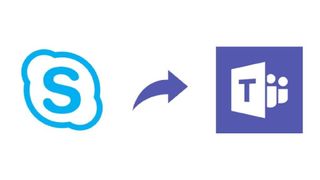Microsoft Teams (yeni sekmede açılır) şu anda oldukça popüler olabilir, ancak her zaman şirketin amiral gemisi görüntülü arama hizmeti olmamıştır.
Aslında, Microsoft yazılımın kullanımdan kaldırılacağını açıkladığında birçok kuruluş Skype Kurumsal ile yeni yeni başa çıkmaya başlamıştı. Bu yılın Temmuz ayında, Skype for Business Online desteği resmi olarak sona erdi ve birçok firma Microsoft Teams'e yükseltme yapmak için mücadele etti.
Yeni bir programa geçmek zorunda kaldığınızda her zaman biraz can sıkıcı olsa da, işletmeler Microsoft Teams'e geçerek birçok yeni işbirliği (yeni sekmede açılır) ve üretkenlik (yeni sekmede açılır) özelliklerine erişim elde edecek. Teams'in sohbeti, toplantıları, aramayı, işbirliğini, uygulama entegrasyonunu ve bulut depolamayı (yeni sekmede açılır) tek bir arabirimde bir araya getirmesi çok büyük bir avantaj.
Ancak, Skype Kurumsal'ı geride bırakma olasılığı biraz yıldırıcı olmaya devam ediyorsa, o zaman şanslısınız demektir. Bu basit kılavuz size Skype Kurumsal'dan Microsoft Teams'e nasıl kısa sürede yükselteceğinizi gösterecektir.
Birinci Adım: Kullanıcılara değişikliği bildirin
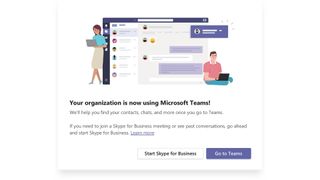
Bu adım isteğe bağlı olsa da, çalışanlarınızı mevcut video konferans araçlarındaki (yeni sekmede açılır) herhangi bir değişiklik hakkında bilgilendirmek iyi bir fikirdir - özellikle uzaktan toplantılar son zamanlarda daha popüler hale gelirken.
Bunu, Microsoft Teams yönetici merkezini ziyaret ederek, "Kuruluş genelinde ayarlar"ı seçerek ve "Teams yükseltmesi"ne tıklayarak başarabilirsiniz. Birlikte var olma modu altında, “Skype Kurumsal kullanıcılarına Teams yükseltmesinin mevcut olduğunu bildir” anahtarını Açık olarak değiştirin.
İkinci Adım: Yükseltme ayarlarınızı yapın
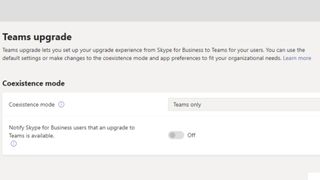
Microsoft Teams geçiş yolculuğunuzun başlangıcında, çalışanlarınızın Skype Kurumsal (bir arada yaşama) kullanmaya devam etmesini mi yoksa yalnızca Microsoft Teams'i kullanmasını mı istediğinizi belirlemek isteyeceksiniz. Ayrıca seçiminizi tüm organizasyonunuz için veya bireysel kullanıcılar için uygulayabilirsiniz.
Kuruluşunuzun tamamı için yükseltme seçeneklerini ayarlamak üzere Microsoft Teams yönetim merkezini ziyaret edin, ardından "Kuruluş genelinde ayar" ve "Teams yükseltmesi"ne tıklayın. Daha sonra çeşitli birlikte yaşama modlarında ayarlarınızı değiştirebilir veya "Yalnızca Takımlar"ı seçebilirsiniz.
Bireysel kullanıcılar için, sol gezinme çubuğundaki "Kullanıcılar"a tıklayın, listeden seçtiğiniz kullanıcıyı seçin, ilgili "Hesap" sekmesine gidin ve yükseltme ayarınızı yapmak için Ekip yükseltmesi altında Düzenle'ye tıklayın.
Üçüncü Adım: Yükseltme ortamınızı hazırlayın

Teams, birden çok Microsoft 365 (yeni sekmede açılır) hizmetini birleştirir ve sonuç olarak düzgün çalışması için bu hizmetlerin doğru uygulanmasına bağlıdır. Bunlar, SharePoint Online, Exchange Online, OneDrive İş ve diğerlerini içerir. Bunların tümü gerekli olmasa da Microsoft, hepsinin uygulandığını ve doğru şekilde yapılandırıldığını önerir.
Dördüncü Adım: Hazırlık anketini doldurun
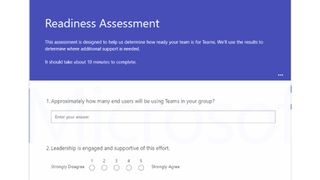
Microsoft, kuruluşunuzun Teams dağıtımına hazır olduğunu doğrulamaya yardımcı olacak bir anket derledi. Bu anketin değindiği alanlar şunlardır: Microsoft 365 kuruluş ayrıntıları, mevcut işbirliği platformu özeti; işbirliği platformu dağıtım ayrıntıları, ağ iletişimi ve Microsoft 365 hizmetlerine erişim, uç noktalar, işlemler ve benimseme hazırlığı.
Beşinci Adım: Ağınızı optimize edin
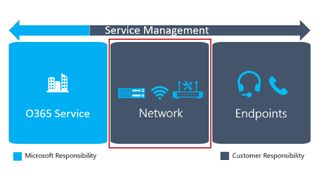
Ağınız zaten Office 365 veya Microsoft 365 için optimize edilmişse muhtemelen Teams yükseltmeniz için hazırdır. Bununla birlikte, hizmetlerini daha önce kullanmadıysanız veya Teams'den optimum performanstan daha düşük performans alıyorsanız, Microsoft birkaç ağ kılavuzu ipucu (yeni sekmede açılır) sunar.
Altıncı Adım: Bir kullanıcı pilotu gerçekleştirin

Yükseltmeyi kuruluşunuz genelinde resmi olarak başlatmadan önce, bir kullanıcı pilotu yürütmek iyi bir fikirdir. Bu, teknik ve kullanıcı hazırlığının doğrulanmasına, sorunların belirlenmesine ve şirket genelinde başarılı bir uygulamanın sağlanmasına yardımcı olur. Pilot katılımcılarınızı belirleyin, test planınızı tasarlayın ve ardından pilot çalışmaya başlayabilirsiniz. Her şey yolunda giderse Teams'i şirket genelinde kullanıma sunma zamanı!